Google浏览器下载后CPU占用过高需如何优化配置
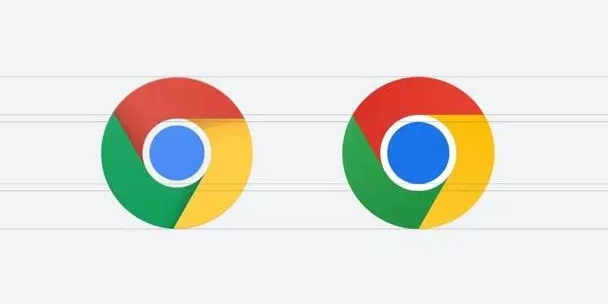
一、调整浏览器设置
1. 进入设置页面:打开Google Chrome浏览器,点击右上角的三个点图标,在弹出的菜单中选择“设置”选项。这一操作会带你进入浏览器的设置页面,其中包含了各种与浏览器功能和性能相关的设置选项。
2. 优化硬件加速设置:在设置页面中,向下滚动找到“系统”板块。在这里,你可以看到“使用硬件加速模式(如果可用)”的选项。硬件加速虽然能提升浏览器的渲染速度,但有时也可能导致CPU占用过高。可以尝试取消勾选该选项,然后重新启动浏览器,看是否能降低CPU占用。不过,取消硬件加速可能会使浏览器的显示效果和性能受到一定影响,需要根据实际情况进行权衡。
3. 调整多进程设置:Chrome浏览器默认采用多进程架构,以提高稳定性和安全性。但在某些情况下,过多的进程可能会导致CPU占用过高。在“系统”设置中,可以查找与进程管理相关的选项,尝试限制浏览器同时运行的进程数量或优化进程调度策略。不过,这些设置可能较为复杂,且不同版本的Chrome浏览器可能有所不同,需要谨慎操作。
二、管理浏览器扩展程序
1. 查看已安装的扩展程序:在Chrome浏览器的右上角,点击三个点图标,选择“更多工具”,然后点击“扩展程序”。在扩展程序页面中,可以看到所有已安装的扩展程序列表。
2. 禁用不必要的扩展程序:一些扩展程序可能会在后台占用大量的CPU资源。逐个禁用已安装的扩展程序,然后观察CPU占用情况是否有所改善。如果禁用某个扩展程序后,CPU占用明显降低,那么可以考虑保留该扩展程序处于禁用状态,或者寻找功能类似但资源占用更少的替代扩展程序。例如,有些广告拦截扩展程序可能会对网页的加载和渲染产生较大影响,导致CPU占用升高,可以尝试更换其他更轻量级的广告拦截工具。
3. 更新扩展程序:确保已安装的扩展程序都是最新版本。过时的扩展程序可能存在性能问题或与浏览器的兼容性问题,导致CPU占用过高。在扩展程序页面中,点击每个扩展程序右下角的“更新”按钮(如果有的话),将其更新到最新版本。更新后的扩展程序可能会对性能进行优化,从而降低CPU占用。
三、清理浏览器缓存和数据
1. 清除缓存:在Chrome浏览器中,点击右上角的三个点图标,选择“更多工具”,然后点击“清除浏览数据”。在弹出的窗口中,选择要清除的缓存数据的时间范围,如“过去一小时”“过去一天”等,然后点击“清除数据”按钮。清除缓存可以帮助减少浏览器对磁盘I/O的操作,从而间接降低CPU占用。因为当缓存数据过多时,浏览器在读取和处理数据时可能需要更多的计算资源。
2. 删除无用的书签和历史记录:过多的书签和历史记录也可能会对浏览器的性能产生一定影响。在Chrome浏览器中,可以分别点击“书签管理器”和“历史记录”图标,删除那些不再需要的条目。这样可以减轻浏览器在管理和查询书签及历史记录时的负担,进而降低CPU占用。不过,这种影响相对较小,主要是在一些极端情况下才会显现出来。
四、优化系统设置
1. 检查系统资源占用情况:打开任务管理器(在Windows系统中按“Ctrl+Shift+Esc”组合键,在Mac系统中通过“活动监视器”应用),查看当前系统中各个进程的资源占用情况。除了Chrome浏览器外,还要关注其他可能占用大量CPU资源的进程,如杀毒软件、系统更新服务等。如果发现有其他进程占用过高的CPU资源,可以尝试关闭或优化这些进程,以释放更多的系统资源给Chrome浏览器使用。
2. 调整系统虚拟内存设置:虚拟内存是操作系统用于扩展物理内存的一种技术。适当增加虚拟内存的大小可以为浏览器提供更多的可用内存空间,从而减少因内存不足而导致的CPU占用过高的情况。在Windows系统中,可以通过“控制面板”中的“系统和安全”选项,进入“系统”设置,然后点击“高级系统设置”,在“性能”选项卡中点击“设置”,最后在“虚拟内存”选项卡中进行调整。不过,虚拟内存设置过大也可能会影响系统的整体性能,需要根据系统的硬件配置和实际需求进行合理调整。
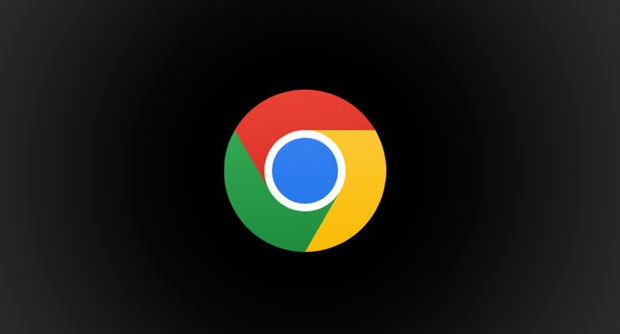
如何通过Google Chrome减少网页中的阻塞请求
通过减少网页中的阻塞请求,提高页面加载速度,减少加载过程中的延迟。

在Windows上启用Chrome的内置安全工具
本文为大家详细介绍了在Windows上启用Chrome的内置安全工具的具体步骤,需要设置的用户可以前来阅读。

谷歌浏览器如何通过隐私模式增强安全性
利用谷歌浏览器的隐私模式,用户可以在上网时保护个人信息,防止浏览历史和搜索记录被泄露,确保更加安全的上网体验。
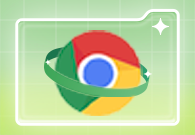
谷歌浏览器怎么将图片保存为jpg格式
谷歌浏览器怎么将图片保存为jpg格式?可以参考下面小编分享的谷歌浏览器保存图片为jpg格式的方法进行设置。
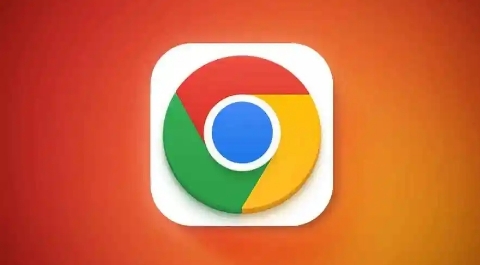
如何在Google Chrome浏览器中提升页面加载时的稳定性
介绍在Google Chrome浏览器中通过优化脚本执行、加强错误处理以及合理管理资源等方法,提升页面加载时的稳定性,避免出现卡顿、崩溃等问题,从而确保用户能够享受到流畅稳定的浏览体验。

Chrome浏览器如何查看和修改已加载的Web字体
针对于Chrome浏览器如何查看和修改已加载的Web字体这一问题,本文做出了详细的解答,希望这份操作指南可以帮到大家。

卸载谷歌浏览器之后就再也不能安装怎么办?
你有卸载了谷歌浏览器再次安装回来的经历吗?你知道如何解决有时卸载后无法再安装谷歌浏览器的问题嘛?来和小编一起解决问题吧!

谷歌浏览器怎么关联使用迅雷下载?
谷歌浏览器怎么关联使用迅雷下载?Chrome谷歌浏览器是目前使用人数、好评都比较高的一款浏览器了、深受用户的喜爱,追求的是全方位的快速体验。

微软如何试图阻止你下载谷歌浏览器?
微软正在使用一些阴暗的策略来宣传其 Microsoft Edge 浏览器并阻止人们下载 Chrome。

谷歌浏览器win10用不了怎么办
谷歌浏览器win10用不了怎么办?接下来就让小编给大家带来win10无法使用谷歌浏览器解决方案,还不知道如何解决的朋友,赶紧来看看详细内容!

如何下载安装Google chrome-谷歌浏览器便携版安装教程
Google chrome是一款快速、安全且免费的网络浏览器,能很好地满足新型网站对浏览器的要求。Google Chrome的特点是简洁、快速。

如何安装去广告的chrome浏览器?
如何安装去广告的chrome浏览器?对于浏览器而言,相信大家都用过并相信谷歌浏览器谷歌浏览器是全球都非常受欢迎的浏览器,用户通过使用该浏览器能够体验到极速流畅的浏览体验。

如何在Ubuntu上安装谷歌浏览器
谷歌浏览器是互联网上使用最广泛的网络浏览器,而 Mozilla Firefox 曾经统治着世界上最好的网络浏览器。

如何使用谷歌浏览器调试 CSS?
您的浏览器包含一组功能强大的 Web 开发和设计工具。了解如何更改您正在查看的任何网页的样式。

如何安装谷歌浏览器插件?<安装方法>
想学习谷歌浏览器插件安装方法吗,快来学习吧!

如何在谷歌浏览器中显示日期、时间和天气?
了解天气和时间等自然现象是我们更想要的东西。因为这些东西有助于管理自己的时间安排和后续行动。毕竟时间管理是每一次成功的关键。从早期开始,人类就试图追踪天气的易变性质。经过更多研究以纠正天气预报的行为解决方案。

google chrome可以将密码导出到电脑本地吗
google chrome可以将密码导出到电脑本地吗?不了解的小伙伴快和小编一起看看下面的操作教程吧。

如何在谷歌浏览器查看开发者工具中的网络监控
如何在谷歌浏览器查看开发者工具中的网络监控?想详细了解如何查看谷歌浏览器开发者工具的网络监控就来学习这篇查看方法指南吧。





